Google chromeやMicrosoft EdgeなどのブラウザでWebページを見ている際にリンク先をクリックすると、同じページ内で開いてしまい、前見ていたページに戻りたい場合、戻る矢印をいちいちクリックしないといけないので面倒な場合多いですよね。
そんな時は簡単にショートカットで「新しいタブで開く方法」があります。
今回はGoogle chromeやMicrosoft Edgeなどのブラウザで簡単に「新しいタブで開く方法」とスマホのiPhone Safariで「新しいタブで開く方法」をお伝えしたいと思います。
一番簡単!マウスホイールをクリック!

「新しいタブで開く」方法で一番簡単なのは、リンク先にポインターを合わせ、マウスホイール(スクロールする際に回すもの)をクリックする方法です。
これが、何よりも一番簡単です。
二番目に簡単!「ctrl」ボタンを押しながら左クリック
二番目に簡単なのは、「ctrl」ボタンを押しながらリンク先を左クリックする方法です。
「ctrl」ボタンを押す必要がある為2アクションとなりますが、左クリックでひたすら新しいタブで開きたい場合は、この方法の方が良いかもしれません。
最後!リンクを右クリックして、「新しいタブで開く」を左クリック
最後は一般的な方法です。リンクを右クリックして、「新しいタブで開く」を左クリックする方法です。
連続して新しいタブで開きたい場合は、めんどくさいと思いますが、1回だけ開く場合はそうでもないかもしれません。
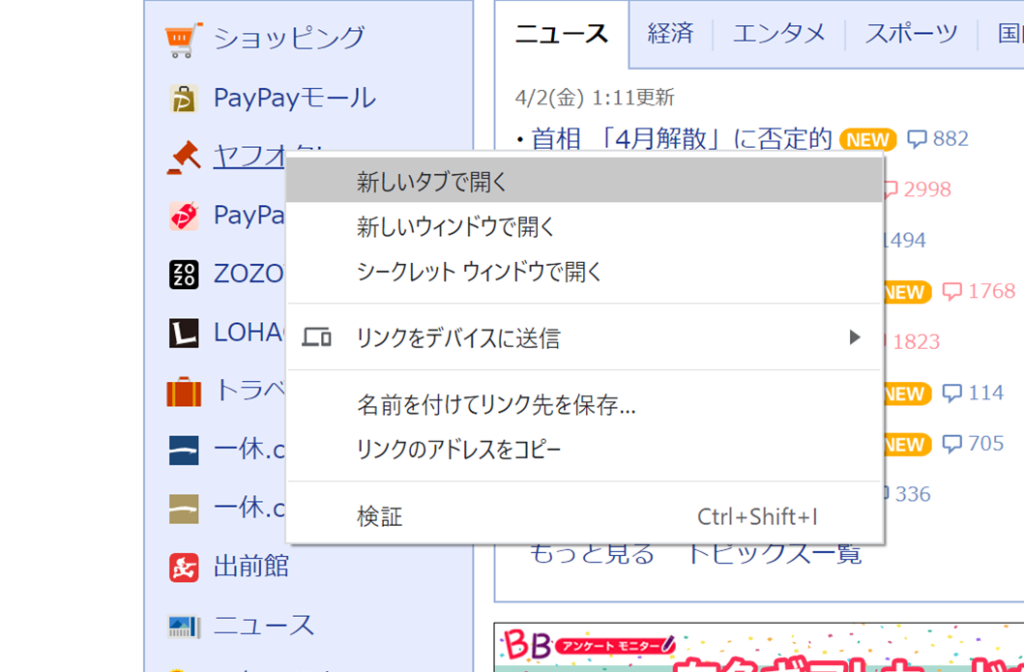
iPhone Safariで新しいタブで開く方法
パソコンのブラウザでの方法をご説明致しましたが、スマホではどんな方法があるのでしょうか。今回はiPhoneのSafariでの方法を簡単な順に二つご紹介いたします。
新しいタブで開く方法①「二本指でリンクをタップする」
iPhoneのSafariで新しいタブで開く方法で一番簡単なのは、二本指でリンクをタップする方法です。
人差し指と中指でリンク先をタップすると新しいタブで開くことができます。但し、リンク先が小さいとやりにくいこともあると思います。
新しいタブを開く方法②「リンクを長押しする」
iPhoneのSafariで新しいタブで開く方法で一番一般的なのがリンクを長押しして、ポップアップ画面の「新規タブで開く」をタップする方法です。
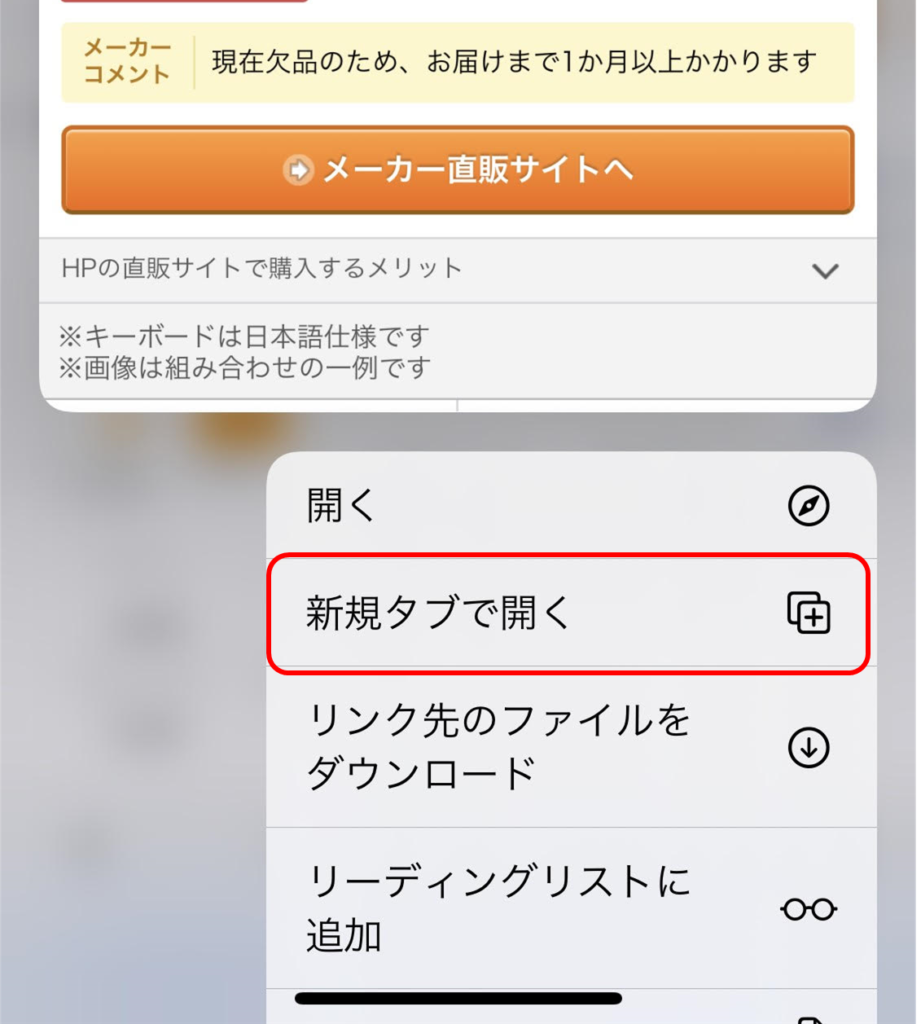
まとめ
今回はGoogle chromeやMicrosoft Edgeなどのブラウザで簡単に「新しいタブで開く方法」とスマホのiPhone Safariで「新しいタブで開く方法」をお伝えしました。
ブラウザで簡単に開く方法は、簡単な順に次の通りでした。
1:マウスホイールをクリック
2:「ctrl」ボタンを押しながら左クリック
3:リンクを右クリックして、「新しいタブで開く」を左クリック
また、スマホのiPhone Safariで新しいタブで開く方法は次の通りでした。
1:二本指でリンクをタップする
2:リンクを長押しする
自分の好きなタイミングで新しいタブを自由に開いき、快適なWebブラウジングライフを送っていただければ幸いです。
最後までご覧いただきまして、ありがとうございました。
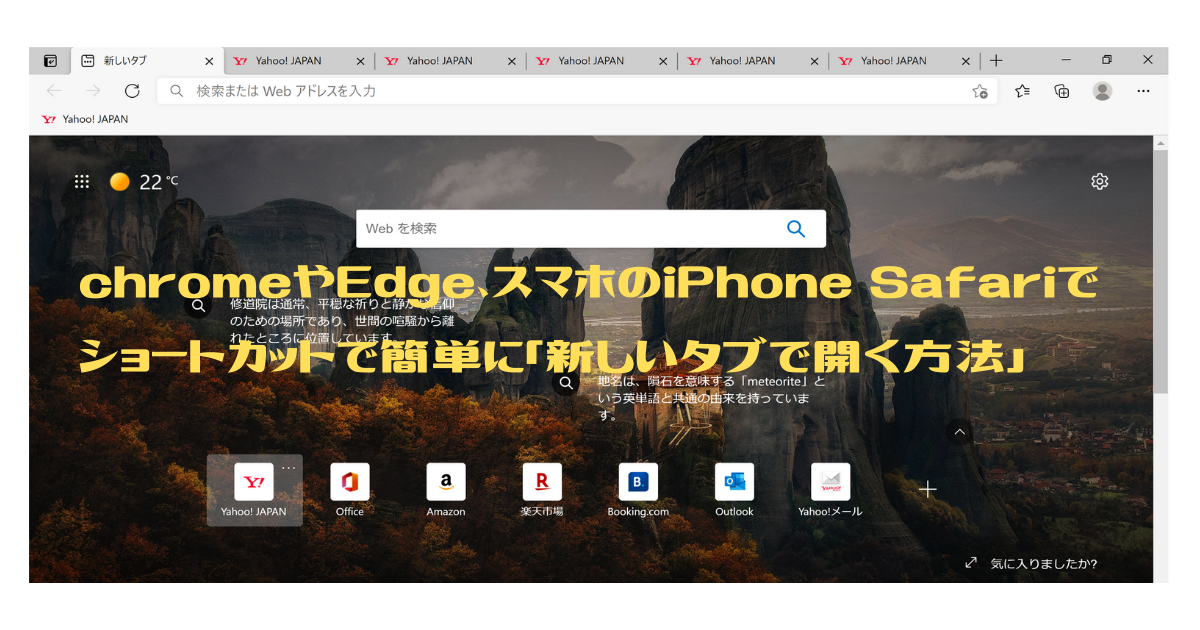


コメント